Mô tả
VCarve là một phần mềm do Vectric phát triển, được sử dụng cho thiết kế và lập trình gia công CNC (Computer Numerical Control). Phần mềm này được thiết kế để hỗ trợ người dùng trong việc tạo ra các thiết kế 2D và 3D phức tạp và chuyển đổi chúng thành các đường chạy dao cho máy CNC. VCarve rất phổ biến trong các ngành công nghiệp chế tạo, chế biến gỗ, quảng cáo và nhiều lĩnh vực khác.
Được xây dựng trên cùng một giao diện dễ sử dụng như Cut2D, VCarve có thêm chức năng tạo đường chạy dao 2.5D bao gồm; đường chạy dao khắc chữ V, vát cạnh, tạo rãnh, lăng trụ và đúc khuôn cũng như khả năng nhập và gia công mô hình 3D.
Tính năng của phần mềm VCarve
Các tính năng chính của VCarve bao gồm:
VCarve có hai phiên bản chính:
- VCarve Desktop: Dành cho người dùng cá nhân hoặc các doanh nghiệp nhỏ với nhu cầu gia công trên các máy CNC nhỏ hơn.
- VCarve Pro: Dành cho các doanh nghiệp lớn hơn với nhu cầu gia công trên các máy CNC lớn hơn và phức tạp hơn.
Nhập và chỉnh sửa 2D
VCarve có thể nhập các thiết kế 2D từ các chương trình khác nhưng cũng cung cấp đầy đủ các công cụ vẽ và chỉnh sửa.
Tùy chọn đường chạy dao 2D & 2.5D
Các tùy chọn đường chạy dao bao gồm tất cả các hoạt động định tuyến 2D điển hình như định hình, tạo túi, khảm tự động, khoan và phay ren cũng như các chiến lược 2.5D.
3D Thô & Hoàn thiện
Đối với 3D, bạn có thể tạo thô và hoàn thiện mô hình, đồng thời có các tùy chọn để chiếu đường chạy dao 2D và 2.5D lên bề mặt 3D.
Tùy chỉnh & Kiểm soát
Mỗi đường chạy dao bao gồm các tùy chọn thích hợp để tùy chỉnh cài đặt và cung cấp mức độ kiểm soát cao cho các loại hoạt động khác nhau.
Nhập mô hình 3D
VCarve bao gồm khả năng nhập nhiều mô hình Vectric 3D cũng như một mô hình của bên thứ 3, nơi chúng có thể được lắp ráp để phù hợp với thiết kế của bạn.
Cập nhật xem trước tức thì
Tất cả các đường chạy dao có thể được xem trước để hiển thị chi tiết trông như thế nào khi nó thực sự được cắt, điều này cho phép phản hồi tức thì để cho phép các đường chạy dao được tối ưu hóa hơn nữa.
Công cụ vẽ và bố cục
Phần mềm có một bộ công cụ vẽ toàn diện để cho phép bạn dễ dàng tạo vectơ từ đầu hoặc thêm vào dữ liệu đã nhập.
Bộ phận máy trên hai mặt
Gia công hai mặt bổ sung khả năng tạo các dự án hai mặt trong cùng một phiên. Nó tránh sự cần thiết phải có 2 phiên, mỗi phiên một bên.
Bộ phận quay được bọc bằng máy
Cho phép sử dụng trục quay (còn gọi là trục thứ 4 hoặc bộ chỉ mục).
Đường chạy dao
Các tùy chọn đường chạy dao bao gồm tất cả các hoạt động định tuyến 2D điển hình và chiến lược gia công 2.5D. Tất cả các đường chạy dao có thể được xem trước để hiển thị chi tiết trông như thế nào khi nó thực sự được cắt.
- Thiết kế 2D và 3D: Cung cấp các công cụ vẽ và chỉnh sửa hình học 2D và 3D, giúp người dùng dễ dàng tạo ra các thiết kế phức tạp.
- Nhập khẩu file: Hỗ trợ nhập khẩu nhiều định dạng file khác nhau như DXF, EPS, AI, PDF, và các định dạng ảnh bitmap.
- Tạo đường chạy dao: Tạo các đường chạy dao từ thiết kế 2D và 3D để sử dụng với máy CNC, bao gồm các đường cắt ngoài, cắt trong, khắc vỏ sò (v-carving), và các lỗ khoan.
- Mô phỏng: Cho phép người dùng xem trước và kiểm tra các đường chạy dao trước khi thực hiện trên máy CNC, giúp giảm thiểu lỗi và tối ưu hóa quá trình gia công.
- Xuất file G-code: Xuất file G-code phù hợp với nhiều loại máy CNC khác nhau, đảm bảo tính tương thích và hiệu quả khi vận hành máy.
- Công cụ hỗ trợ: Cung cấp nhiều công cụ hỗ trợ như các mẫu thiết kế, clipart, và các tiện ích bổ sung giúp tối ưu hóa quá trình thiết kế và gia công.
Phần mềm VCarve được đánh giá cao về tính dễ sử dụng, khả năng tùy biến cao và tích hợp nhiều tính năng mạnh mẽ, giúp người dùng dễ dàng tạo ra các sản phẩm chất lượng cao từ thiết kế đến gia công.
Hướng dẫn cài đặt phần mềm VCarve
Để cài đặt phần mềm VCarve của Vectric, bạn có thể làm theo các bước dưới đây:
Bước 1: Tải phần mềm VCarve
- Truy cập trang web chính thức của Vectric
- Tìm và chọn sản phẩm VCarve trong mục “Products”.
- Chọn phiên bản mà bạn muốn tải về (VCarve Desktop hoặc VCarve Pro).
- Nhấp vào nút “Download” để tải file cài đặt về máy tính của bạn.
Bước 2: Cài đặt phần mềm VCarve
- Mở file cài đặt mà bạn đã tải về
- Một cửa sổ cài đặt sẽ xuất hiện, chọn ngôn ngữ cài đặt và nhấp “OK”.
- Nhấp “Next” trên màn hình chào mừng cài đặt.
- Đọc và chấp nhận các điều khoản sử dụng bằng cách chọn “I accept the agreement” và nhấp “Next”.
- Chọn thư mục cài đặt (bạn có thể để mặc định hoặc chọn thư mục khác) và nhấp “Next”.
- Chọn các thành phần bạn muốn cài đặt (thường là để mặc định) và nhấp “Next”.
- Chọn tên của thư mục trong Start Menu và nhấp “Next”.
- Chọn các tùy chọn bổ sung (như tạo biểu tượng trên màn hình Desktop) và nhấp “Next”.
- Nhấp “Install” để bắt đầu quá trình cài đặt.
- Đợi quá trình cài đặt hoàn tất và nhấp “Finish”.
Bước 3: Kích hoạt phần mềm VCarve
- Mở phần mềm VCarve vừa cài đặt.
- Khi mở lần đầu, bạn sẽ được yêu cầu nhập mã kích hoạt.
- Nhập mã kích hoạt mà bạn đã nhận được khi mua phần mềm.
- Sau khi nhập mã, nhấp “Activate” để hoàn tất quá trình kích hoạt.
Nếu bạn gặp bất kỳ vấn đề gì trong quá trình cài đặt, hãy kiểm tra tài liệu hướng dẫn của Vectric hoặc liên hệ với bộ phận kỹ thuật của chúng tôi để được hỗ trợ.
Mua phần mềm VCarve ở đâu?
Trải qua nhiều năm phát triển, Tri Thức Software đã được sự tin tưởng của nhiều khách hàng trên thế giới và Việt Nam. Hiện nay chúng tôi đã trở thành doanh nghiệp hoạt động chuyên nghiệp trong lĩnh vực tư vấn và cấp phép phần mềm VCarve có bản quyền và các thiết bị CNTT lớn tại Việt Nam. Cung cấp nhiều giải pháp phần mềm trọn gói cho nhiều khách hàng từ đa ngành nghề và đa hình thức tư nhân, nhà nước, giáo dục,…chúng tôi có đội ngũ tư vấn, kỹ thuật, triển khai và thương mại, chăm sóc có kinh nghiệm sẽ hỗ trợ phục vụ khách hàng tốt nhất. Để được tư vấn và hỗ trợ giá tốt hơn, Quý khách hãy liên lạc với đội ngũ kinh doanh và hỗ trợ kỹ thuật của chúng tôi qua hotline (028) 22443013.
Ghi chú: Giá tham khảo cho số lượng 1 và thay đổi theo tỷ giá và số lượng. Quý khách vui lòng liên hệ Tri Thức để có giá chính xác vào thời điểm mua hàng.



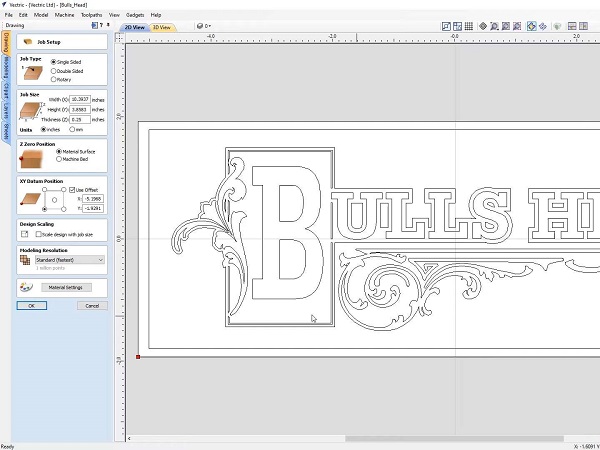
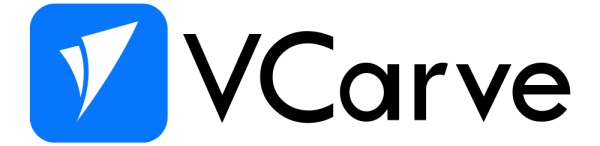
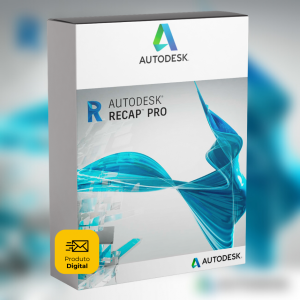

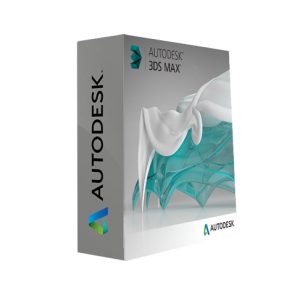
Đánh giá
Chưa có đánh giá nào.